
Ich sehe viele fantastische Erfolgsgeschichten in den Tutorials auf dem Blog und eine der häufigsten Fußnoten lautet:“‚mein Bild sieht in Wirklichkeit besser aus als auf dem Foto.“
90% der Bilder werden mit einem Telefon oder iPad aufgenommen und in den letzten Jahren habe ich festgestellt, dass die Smartphone-Kameras immer besser werden, solange man ihre Sensorgröße berücksichtigt.
Eine herkömmliche Kamera hat im Vergleich zu einem Smartphone einen viel größeren Sensor.
Je größer der Sensor ist, desto größer ist auch die Fläche, die zum Einfangen des Lichts zur Verfügung steht. Um also das Beste aus deinem Handy herauszuholen und eine gute Belichtung für deine Aufnahmen zu erhalten, musst du ein paar einfache Schritte befolgen.
Ich habe im Folgenden einen Leitfaden zusammengestellt, der einige der häufigsten Probleme und die einfachste Methode zu ihrer Lösung anspricht. Es gibt zwei Hauptansätze: natürliches Licht oder künstliches Licht, je nachdem, unter welchen Lichtverhältnissen Sie Ihre Fotos aufnehmen können.
- Fotografieren mit dem Handy bei natürlichem Licht
- Problem Nr. 1: Die Farben sehen nicht akkurat aus
- Lösung: Fotografieren Sie in natürlichem Tageslicht
- Schritt für Schritt: Aufnahmephase
- Warum natürliches Licht?
- Problem Nr. 2: Verzerrte Perspektive
- Lösung: Passen Sie Ihre Winkel an
- Schritt für Schritt: Aufnahmephase
- Warum?
- Problem Nr. 3: Objektiv &Perspektivische Verzerrung
- Lösung: Prüfen Sie Ihren Abstand
- Schritt für Schritt: Aufnahmephase
- Warum?
- Problem Nr. 4: Unübersichtliche Umgebung
- Lösung: Schneiden Sie Ihr Bild zu
- Schritt für Schritt: Bearbeitungsphase oder Nachbearbeitung
- Was ist mit dem Fotografieren in Innenräumen?
- Fotografieren mit dem iPhone bei Kunstlicht – zusätzliche Apps (und ein Gebräu) nötig!
- Problem #5: Unscharfes Bild
- Lösung: Verwenden Sie ein Stativ und passen Sie die Verschlusszeit an
- Step-by-step: Aufnahmephase
- Warum?
- Problem Nr. 6: Das Bild ist zu dunkel (oder zu hell)
- Lösung: Ändern Sie die Belichtung
- Schritt für Schritt: Aufnahmephase
- Mehr Kontrolle gewinnen
- Schritt für Schritt: Aufnahmephase
- Warum?
- Problem Nr. 7: Sie sind geblendet
- Lösung: Schalten Sie den Blitz aus.
- Schritt für Schritt: Aufnahmephase
- Problem #8: Digitales Rauschen
- Lösung: Du brauchst ein Stativ &, um die ISO
- Schritt für Schritt: Aufnahmephase
- Warum
- Problem Nr. 9: Farbstich
- Lösung: Passen Sie den Weißabgleich an.
- Schritt für Schritt: Aufnahmephase
- Schritt-Schritt für Schritt: Anpassen des Weißabgleichs in der Bearbeitungsphase oder Nachbearbeitung
- Kurzer Hinweis
- Empfohlene Apps
Fotografieren mit dem Handy bei natürlichem Licht

Problem Nr. 1: Die Farben sehen nicht akkurat aus

Fotos, die in Innenräumen mit eingeschalteter Beleuchtung im Vergleich zu natürlichem Tageslicht aufgenommen wurden
Ich kann nachvollziehen, wie frustrierend es sein kann, wenn man seine ganze Zeit mit seinem Bild verbringt und dann, wenn man sein Werk mit anderen teilen möchte, die Farben nicht stimmen oder zu dunkel sind, das Bild leicht verschwommen oder verzerrt ist.
Die einfachste Lösung, wenn Sie in Innenräumen fotografiert haben, besteht darin, sich dem Licht zuzuwenden.
Lösung: Fotografieren Sie in natürlichem Tageslicht
Wenn Sie Ihr Gemälde von der Staffelei wegnehmen und es in natürliches Tageslicht stellen, wird das den größten Unterschied für fast jeden Aspekt des Fotografierens machen, vor allem aber für die Farbgenauigkeit.
Schritt für Schritt: Aufnahmephase
Sie können Ihre Leinwand entweder draußen an eine Wand hängen, vorzugsweise nicht im grellen Sonnenlicht, um jegliche Reflexion zu vermeiden, und Ihr Handy waagerecht halten und fotografieren.
Oder Sie legen Ihre Leinwand drinnen auf den Boden, neben eine offene Tür, dies wird Ihre Lichtquelle sein.
Schalten Sie alle anderen Lichter im Raum aus und positionieren Sie Ihre Leinwand etwa 60 cm von der Unterkante des Türrahmens entfernt, stellen Sie sich direkt darüber, um Ihre Aufnahme zu machen.

Wenn Sie Ihr Gemälde neben einer offenen Tür auf den Boden legen, erhalten Sie eine gute Ausleuchtung, selbst an einem Regentag!

So sehe ich aus, wenn ich über dem Bild stehe und das Telefon direkt darüber halte

Dann schneide ich das Bild zu: (siehe Ausgabe #4)

Hier ist die endgültige beschnittene Version meines Fotos, beachten Sie, wie die Farben ziemlich genau aussehen, Das gesamte Gemälde ist gleichmäßig beleuchtet, und man kann deutlich die Impasto-Spuren sehen.

Wenn Sie mit Textur malen und Tiefe und Pinselspuren zeigen wollen, wird das seitliche Licht, das von der Tür/dem Fenster einfällt, als Streiflicht bezeichnet und wird die Details hervorheben.
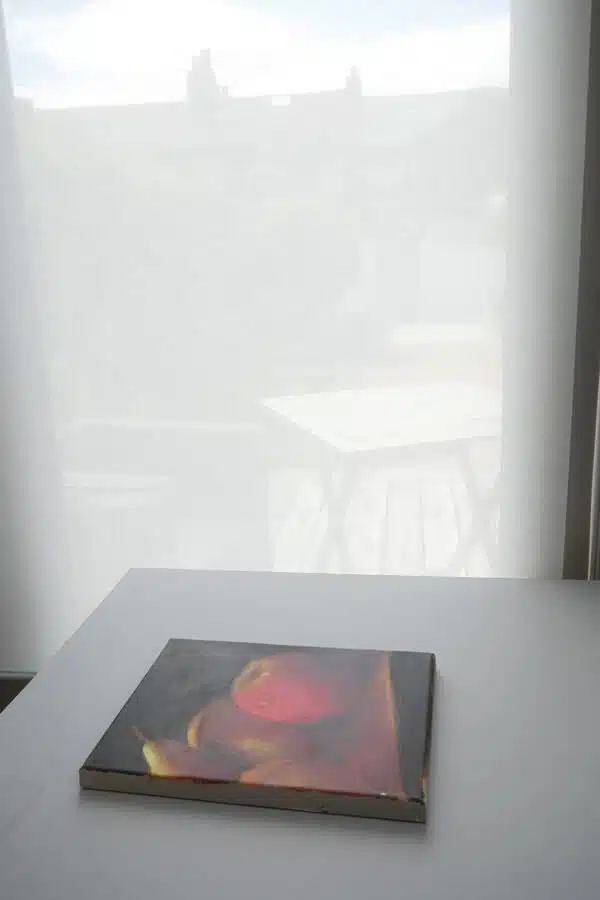
Alternativ können Sie Ihr Bild flach auf einen Tisch neben einem Fenster legen und Ihr Handy darüber halten. Das Tageslicht wird in diesem Beispiel durch eine Jalousie gestreut (toll, Ikea!)
Warum natürliches Licht?
Farbe entsteht auf einer Oberfläche, indem bestimmte Wellenlängen absorbiert und andere reflektiert werden.
Wenn das Licht, das auf die Oberfläche scheint, nicht alle sichtbaren Farben enthält (Vollspektrum), können sie nicht reflektiert werden, so dass die Kamera sie nicht aufzeichnen kann.
Tageslicht wird als Vollspektrumlicht bezeichnet, weil es alle verschiedenen farbigen Wellenlängen enthält; einige künstliche Lichter haben fehlende Farben und „Spitzen“ im Spektrum. Wenn Sie Ihr Gemälde unter einer Haushaltslampe mit geringer Farbwiedergabe in einem Raum fotografieren, kann die Kamera nicht alle verschiedenen Farben in Ihrem Bild einfangen.
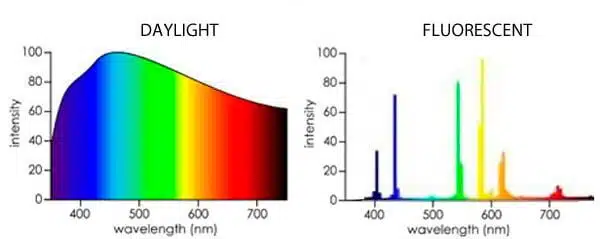
Farbe wird durch die Absorption bestimmter Wellenlängen des Lichts durch eine Oberfläche und die Reflexion anderer verursacht. Damit dies richtig funktioniert, muss das Licht, das auf die Oberfläche fällt, aus allen sichtbaren Wellenlängen bestehen. – Neil Oseman – http://neiloseman.com/tag/cri/
Pro-Tipp: Erinnern Sie sich an den kleinen Sensor in Ihrer Smartphone-Kamera?
Natürliches Licht hat eine so viel höhere Beleuchtungsstärke als Ihre Haushaltslampen, dass die Kamera automatisch eine kurze Verschlusszeit verwenden kann. Das bedeutet, dass Sie Ihr Handy in der Hand halten können, ohne ein Stativ zu benutzen, und dass es keine Verwacklungen oder Unschärfen gibt.
Problem Nr. 2: Verzerrte Perspektive
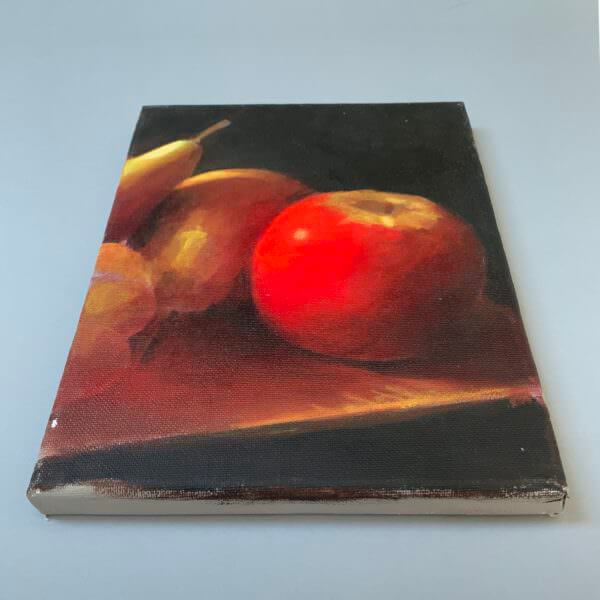
Wenn Ihr Bild nicht perspektivisch aussieht, macht es all die harte Arbeit zunichte, die Sie in eine akkurate Zeichnung oder ein Gemälde gesteckt haben, um damit zu beginnen. Das kann bei einem Porträt zu einem langgezogenen Gesicht oder bei einem figurativen Werk zu kurzen Beinen oder Armen führen.
Der Schlüssel dazu ist, sicherzustellen, dass der Winkel des Gemäldes und der Winkel des Telefons übereinstimmen.

Wenn zwei Winkel nicht übereinstimmen, kann das die Ränder ziemlich stark verzerren. In diesem Beispiel wurde die Leinwand schräg gegen eine Wand gelehnt und dann aus einem anderen Winkel fotografiert.
Lösung: Passen Sie Ihre Winkel an
Wenn Sie Ihr Gemälde auf den Boden gelegt haben und darauf fotografieren, gibt es auf dem iPhone eine integrierte Hilfe, um sicherzustellen, dass Sie richtig ausgerichtet sind.
Schritt für Schritt: Aufnahmephase
Sie müssen in Ihre Einstellungen gehen, um die Rasterfunktion zu finden, und die folgenden Schritte sind für ein iPhone, (aber die meisten Smartphones haben eine ähnliche Funktion)
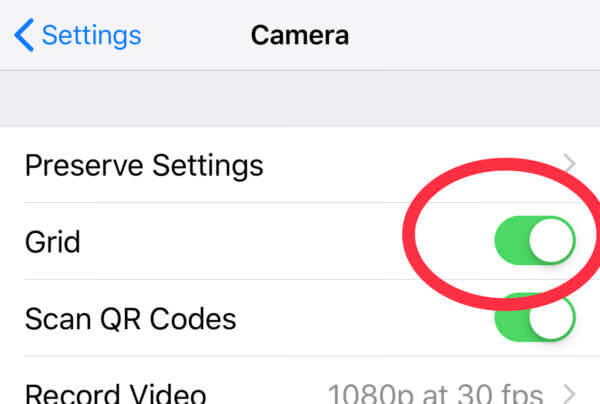
Gehen Sie zu EINSTELLUNGEN > KAMERA > RASTER

Dann, wenn Sie auf ein Bild hinunterschauen, Wenn Sie dann auf ein Bild schauen, erscheinen zwei Kreuze in der Mitte des Telefondisplays

Bewegen Sie das Telefon so lange, bis nur noch ein gelbes Kreuz zu sehen ist – Sie befinden sich jetzt auf der gleichen Ebene wie der Boden
Wenn Ihre Leinwand an der Wand hängt, versuchen Sie, Ihr Telefon senkrecht zu halten, damit es dem Winkel der Leinwand entspricht.
Wenn Sie noch einen Schritt weiter gehen wollen, gibt es Apps, die mithilfe des Gyroskops des Telefons die Ebenen anzeigen, so dass Sie die Kamera aufrecht halten können und wissen, dass Sie sich genau auf der Ebene befinden.
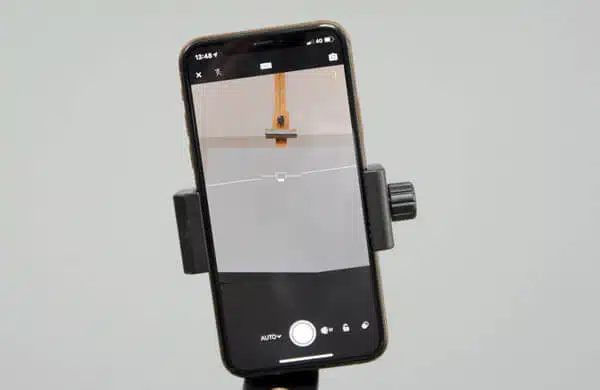
Einige Apps von Drittanbietern haben integrierte Ebenen (dies ist von Lightroom mobile)
Warum?
Wenn Sie Ihre Leinwand schräg halten und dann die Kamera in einem anderen Winkel halten, entsteht eine perspektivische Verzerrung.
Problem Nr. 3: Objektiv &Perspektivische Verzerrung
Haben Sie schon einmal bemerkt, dass die geraden, quadratischen Kanten Ihrer Leinwand verzerrt aussehen? Oder dass ein Zaunpfahl, den Sie senkrecht gemalt haben, eine leichte Krümmung aufweist?
Das liegt an der Verzerrung. Linien können in der Mitte der Leinwand gerade erscheinen und sich an den äußeren Rändern krümmen.
Dies ist ein kleines Problem, das beim Fotografieren von 3D-Objekten viel offensichtlicher ist, aber auch auf kleineren Leinwänden deutlich werden kann. Es kann die Aufmerksamkeit des Betrachters auf die Mitte des Bildes lenken, was nicht unbedingt Ihr Schwerpunkt sein muss.
Lösung: Prüfen Sie Ihren Abstand
Der Effekt ist je nach Entfernung von der Leinwand unterschiedlich stark ausgeprägt.
Schritt für Schritt: Aufnahmephase
Wenn Sie Ihre Kamera weiter von Ihrem Gemälde entfernt halten, als Sie denken, hilft das, die optische Linsenverzerrung zu verringern.
Warum?
Ein iPhone hat zum Beispiel ein Weitwinkelobjektiv, und je näher etwas am Objektiv ist, desto größer erscheint es. Wenn du das Handy zu nah an eine kleine Leinwand hältst, lässt das Objektiv die Ränder deiner Leinwand gekrümmt und die Mitte des Bildes größer erscheinen.
Die meisten Fotobearbeitungsprogramme haben eine Funktion, die die tonnenförmige Verzerrung automatisch korrigiert.
Pro-Tipp: Wenn du in einer Gruppe posierst und ein schmeichelhaftes Foto machen willst, achte darauf, dass du nicht in der Mitte in der ersten Reihe stehst!
Problem Nr. 4: Unübersichtliche Umgebung

Wenn Sie für Ihre Arbeit werben, wollen Sie ein professionell aussehendes Bild veröffentlichen, auch wenn Sie es mit Freunden teilen, man weiß nie, wen sie zeigen werden.
Lösung: Schneiden Sie Ihr Bild zu
Fotos von Gemälden in Büchern oder auf Galerie-Websites werden fast immer auf saubere Ränder beschnitten.
Schritt für Schritt: Bearbeitungsphase oder Nachbearbeitung
Mit dem „Zuschneidewerkzeug“ können Sie Ihr Bild zuschneiden und einrahmen, um störende Hintergründe zu vermeiden

Tippen Sie auf „Bearbeiten“
Tippen Sie auf das Symbol „Zuschneiden“
Gelegentlich dreht sich das Bild, wenn das Telefon versucht, die Ebene automatisch anzupassen. Durch Drücken und Bewegen des Reglers unter dem Bild können Sie den Winkel ändern. Versuchen Sie, das Bild an einer geraden Kante auf der Leinwand auszurichten.
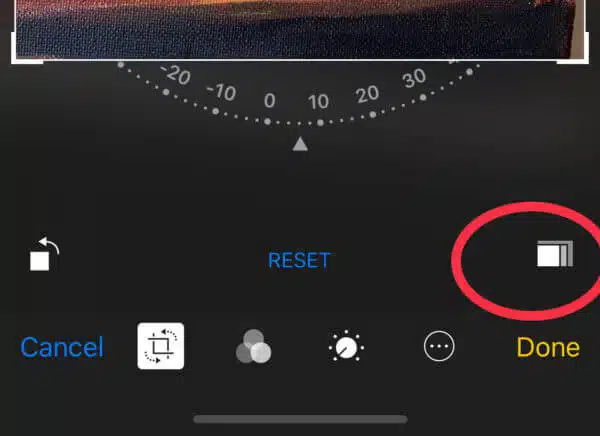
Tippen Sie dann auf das rechteckige Symbol in der rechten Ecke
Dies zeigt eine Reihe von verschiedenen Bildverhältnissen. Wenn Sie das Verhältnis der von Ihnen verwendeten Leinwand kennen, können Sie es auswählen oder auf „Original“ klicken.
Ziehen Sie an einer der Ecken des Rahmens, um eine Vorschau des Bildausschnitts anzuzeigen.
Wenn Sie mit Ihrer Auswahl zufrieden sind, drücken Sie auf „Fertig“.
Pro-Tipp: Wenn Sie den Hintergrund in die endgültige Aufnahme einbeziehen möchten, achten Sie darauf, was zu sehen ist. Ein gewisser Hintergrund um das Bild herum kann hilfreich sein, wenn es darum geht, ein Gefühl für den Maßstab oder die laufenden Arbeiten zu vermitteln.
Was ist mit dem Fotografieren in Innenräumen?
Es kann vorkommen, dass es nicht möglich ist, Ihre Arbeit bei Tageslicht zu fotografieren, z. B. wenn Sie einen Termin einhalten müssen und es draußen dunkel geworden ist.
Die einzige Möglichkeit besteht darin, mit einer normalen Haushaltslampe zu fotografieren, und das Hauptproblem besteht darin, genügend Licht für den kleinen Sensor im Handy zu bekommen – verzweifelte Maßnahmen erfordern eine App oder zwei und ein Gebräu und einen Keks!
Sie können unten auf meinem Belichtungsmesser sehen, wie groß der Unterschied in der Beleuchtungsstärke in Innenräumen im Vergleich zu draußen ist (selbst wenn ich draußen an einem schattigen Ort eine Messung durchführe.)

2889 lx (Lux) in der Beleuchtungsstärke im Schatten draußen

158 lx (Lux) in der Beleuchtungsstärke drinnen weg vom Fenster (fast ein 95%iger Rückgang der Beleuchtungsstärke!), an meinem Küchentisch waren es abends 75 Lux)
Die Beleuchtungsstärke eines Raumes wird in Lux gemessen, und Sie können unten die enormen Unterschiede von außen nach innen sehen.
- Innen, am weitesten vom Fenster entfernt – 158 Lux
- Innen, in der Mitte des Raumes – 719 Lux
- Außen im Abendschatten – 2889 Lux
- Außen im Abendsonnenlicht – 22,000 Lux
- Sehr helles Tageslicht kann bis zu 100.000 Lux erreichen
Ich stelle im Folgenden verschiedene Apps vor, die mit weiteren Funktionen helfen, dieses Problem zu lösen.
Fotografieren mit dem iPhone bei Kunstlicht – zusätzliche Apps (und ein Gebräu) nötig!

- Moment App: iPhone & Android (kostenpflichtige App)
- Snapseed App: iPhone & Android
Problem #5: Unscharfes Bild
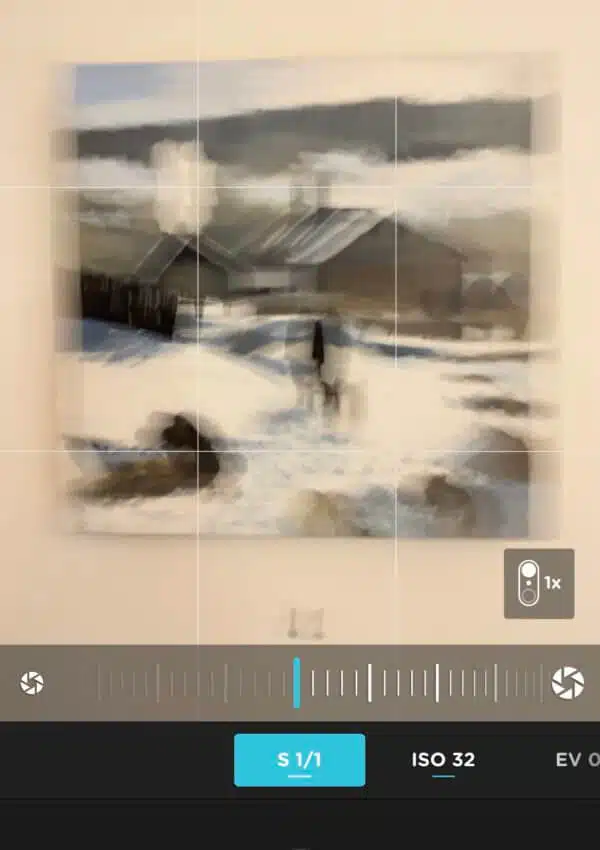
Handheld mit einer Verschlusszeit von 1 Sekunde
Wenn du ein sich bewegendes Motiv fotografierst, würdest du dich nicht über ein unscharfes Bild wundern, aber wenn du eine statische Leinwand im Inneren fotografierst, musst du auch mit Unschärfe rechnen – nur bist du derjenige, der sich bewegt, nicht das Bild.
Das liegt daran, dass Sie das Handy in Innenräumen mit geringer Beleuchtungsstärke aus der Hand halten.
Lösung: Verwenden Sie ein Stativ und passen Sie die Verschlusszeit an
Abhängig von der Beleuchtungsstärke benötigen Sie ein Stativ.



Dieses preiswerte Stativ wurde mit einem Bluetooth-Auslöser geliefert, sodass Sie den Kameraverschluss auslösen können, ohne das Telefon berühren zu müssen (toll für Selfies aus großer Entfernung!)
Step-by-step: Aufnahmephase
Lade die Moment App (kostenpflichtig) herunter und öffne sie

Klicke auf „Blitz aus“
Stelle den Timer auf 3 Sekunden, um ein Verwackeln der Kamera zu verhindern
Klicke auf „Dateityp um JPG zu speichern

Stellen Sie den ISO-Wert auf 32
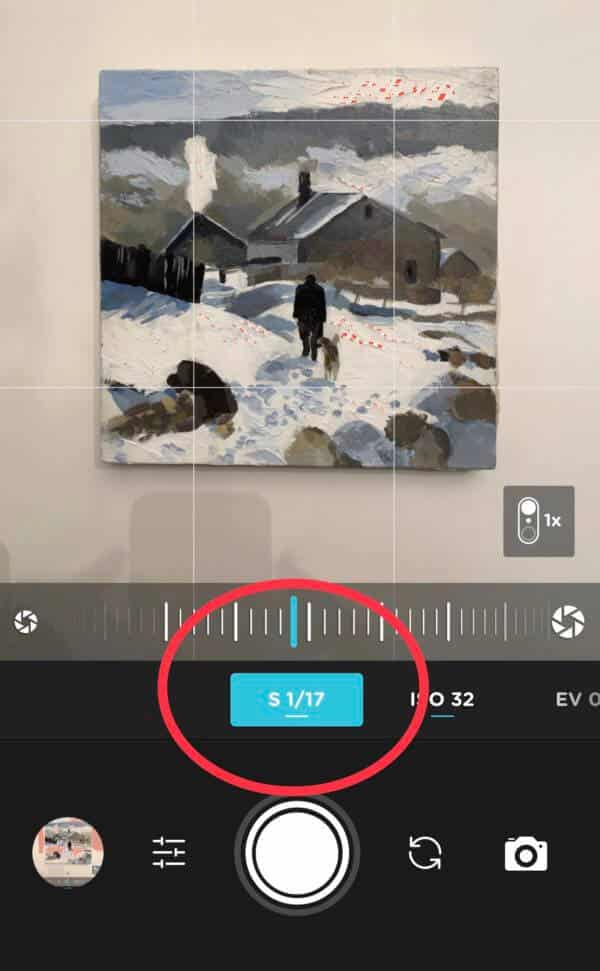
Verlängern Sie dann die Verschlusszeit, bis Sie rote Linien auf den weißen Flächen des Bildes sehen.
Machen Sie die Aufnahme.
Warum?
Verschlusszeit – Ein Maß dafür, wie lange der Verschluss einer Kamera geöffnet bleibt, um Licht einzulassen.
Wenn Sie bei hellem Tageslicht fotografieren, kann sich der Verschluss der Kamera schnell öffnen und in sehr kurzer Zeit genug Licht auf den Sensor lassen, weil die Lichtquelle so hell ist.
Dies nennt man eine hohe oder schnelle Verschlusszeit, die keine Unschärfe verursacht.
Wenn Sie in Innenräumen fotografieren und nicht so viel Licht vorhanden ist, muss die Verschlusszeit länger geöffnet werden, damit genügend Licht von der kleinen oder weniger hellen Lichtquelle einfallen kann. Dies wird als lange Verschlusszeit bezeichnet. Je länger der Verschluss geöffnet ist, desto länger müssen Sie stillhalten und desto größer ist die Wahrscheinlichkeit, dass die Kamera verwackelt, wodurch das Bild unscharf aussehen kann.
Wenn Sie eine Verschlusszeit verwenden, die kürzer als 1/60 Sekunde ist, kann jede leichte Bewegung, wenn Sie Ihr iPhone halten, übertrieben werden und Unschärfe verursachen.
Pro-Tipp: Die Verschlusszeit wird in Sekundenbruchteilen gemessen. Der Verschluss kann 1 Sekunde, 1/100 Sekunde oder 1/000 Sekunde lang geöffnet sein. Das sind alles unterschiedliche Verschlusszeiten.
- 1 Sekunde
- 1/10 Sekunde
- 1/100 Sekunde
- 1/1000 Sekunde
Problem Nr. 6: Das Bild ist zu dunkel (oder zu hell)
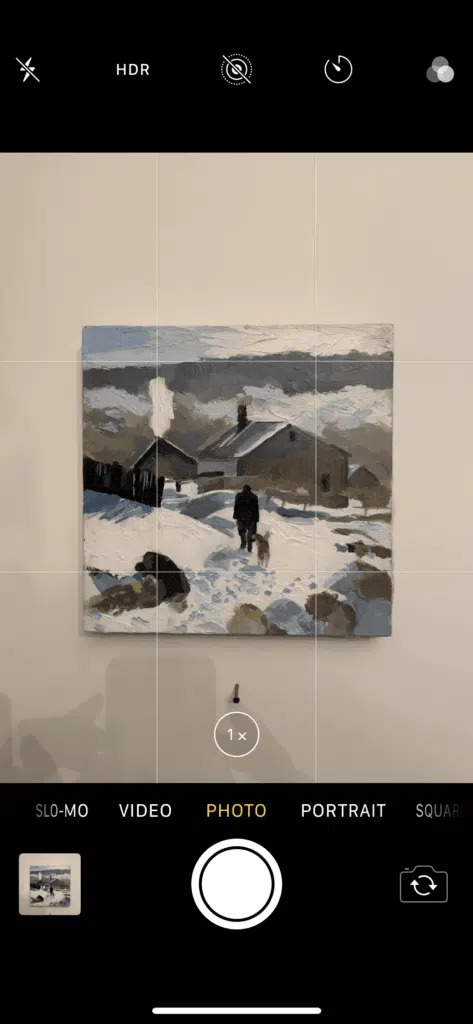
Weil Handys so intelligent sind, kann man glauben, dass sie genau wissen, was man sieht. Wir sind so sehr an die Gesichtserkennung gewöhnt, dass es ärgerlich sein kann, wenn das Bild zu dunkel ist, wenn man das Handy vor das Bild hält.
Es kommt auf die Belichtung an.
Lösung: Ändern Sie die Belichtung
Hier ist ein schneller Test, den Sie ausprobieren können.
Halten Sie ein Stück weißes Papier vor Ihre Kamera und lassen Sie es den Rahmen ausfüllen, stellen Sie nichts ein und machen Sie ein Foto. Beachten Sie, wie die Kamera einen allgemeinen Grauton erzeugt, das weiße Papier sieht grau aus.
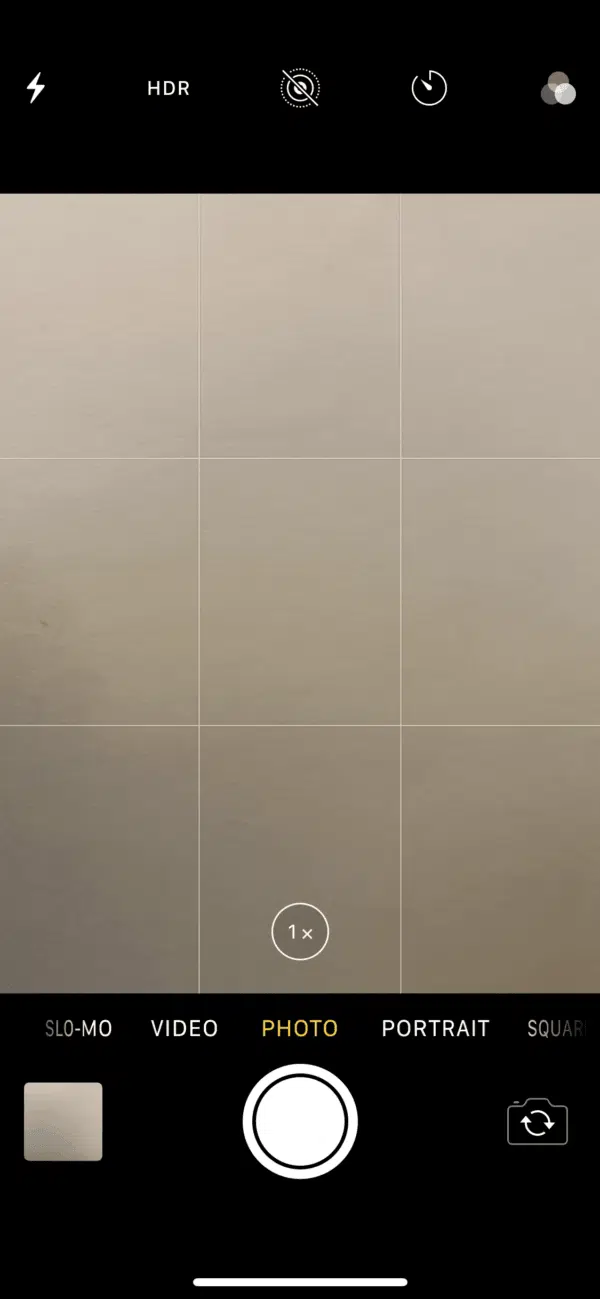
Weißes Papier vor der Kamera, ohne die Belichtung anzupassen, wird als grau aufgenommen
Dies ist nur eine Erinnerung daran, dass, wenn Sie ein Gemälde fotografieren, das viel Weiß enthält, und Sie Ihre Kamera so halten, dass das Gemälde den gesamten Rahmen ausfüllt, die Kamera dazu neigt, das Bild unterzubelichten, und Ihre weißen Flächen grau aussehen werden.
„Belichtungsausgleich“ ist der Schlüssel. Mit anderen Worten, Sie müssen die Belichtung manuell einstellen.
Schritt für Schritt: Aufnahmephase
Die folgenden Schritte gelten für ein iPhone (aber die meisten Smartphones haben eine ähnliche Funktion)
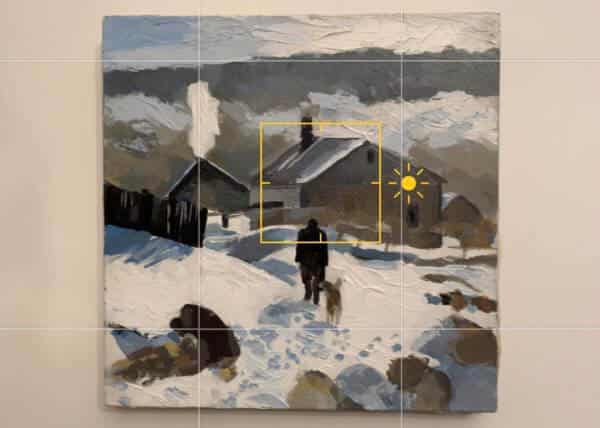
Tippen Sie auf den Kamerabildschirm und ein gelbes Feld erscheint
Neben dem Feld ist ein Sonnensymbol.
Streichen Sie mit dem Finger nach oben und unten, um die Belichtung einzustellen.
Das Hauptproblem, das ich mit der eingebauten Kamerafunktion gefunden habe, ist, dass sie Ihnen nicht sagt, ob Sie das Bild in einem hellen Gemälde zu stark überbelichtet oder in einem dunklen Gemälde unterbelichtet haben, Sie müssen es mit dem Auge machen.
Mehr Kontrolle gewinnen
Die Moment-App hat eine großartige Funktion, die dir zeigt, wenn deine Lichter beschnitten werden, indem sie diagonale rote Linien über Teilen des Bildes anzeigt, die kurz davor sind, ausgeblasen zu werden.
Schritt für Schritt: Aufnahmephase
Öffne die Moment-App.
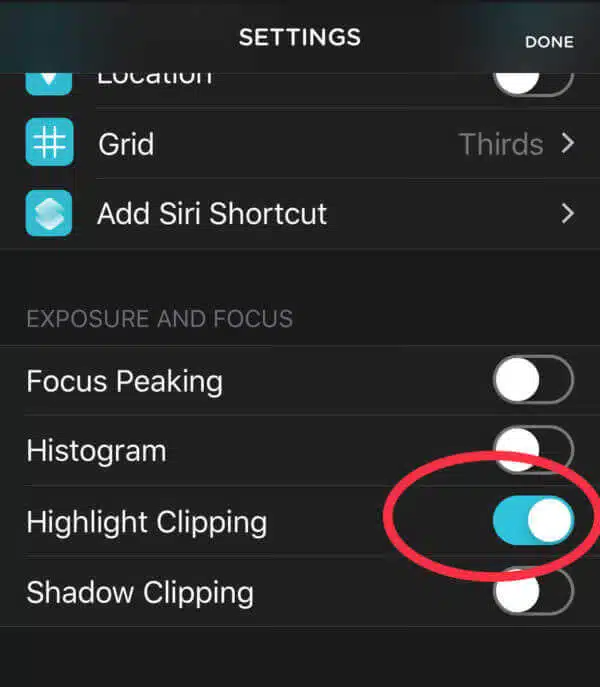
Gehen Sie in die Einstellungen
Unter „Belichtung und Fokus“ schalten Sie „Highlight Clipping“
Sie können auch „Shadow Clipping“ einschalten, wenn Sie ein dunkles Gemälde fotografieren, dies wird als blaue diagonale Linien angezeigt, wenn Sie Details in den Schatten verlieren. Ich versuche, ein paar blaue Linien in den dunkelsten schwarzen Bereichen zu erhalten.

Die roten Linien in der Moment-App zeigen die hellen Bereiche an, die ausgeblasen oder beschnitten sind.
Übermäßige rote Linien bedeuten, dass Sie Informationen aus dem Bild verlieren, ich versuche, ein paar rote Linien nur in den hellsten weißen Bereichen zu erhalten.
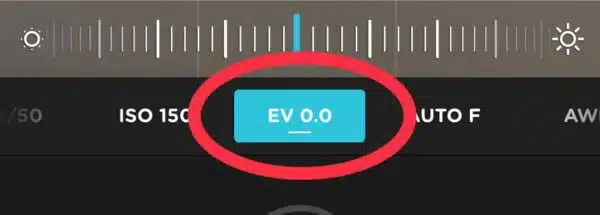
Um den Belichtungswert einzustellen, tippen Sie auf EV 0,0
Schieben Sie das Rad nach links oder rechts, bis Sie zufrieden sind
Warum?
Zwei häufige Szenarien können dazu führen, dass die Kamera unter- oder überbelichtet.
- Ihr Gemälde enthält viel Weiß
- Ihr Gemälde enthält viel Schwarz
Ihre Kamera sucht immer nach einer durchschnittlichen Belichtung eines Bildes, sie weiß nicht unbedingt, ob das Gemälde viel Weiß oder Schwarz enthält, sie versucht, einen Mittelton zu belichten.
Problem Nr. 7: Sie sind geblendet

Wenn Sie sich in einem lichtarmen Raum befinden, wäre es naheliegend, mehr Licht einzubringen. Es scheint eine gute Idee zu sein, den Kamerablitz zu benutzen, das macht Sinn, oder?
Lösung: Schalten Sie den Blitz aus.
Das Problem ist, dass sich der Blitz auf der gleichen Achse wie das Kameraobjektiv befindet. Wenn Sie also eine glänzende oder sogar halbglänzende Lackoberfläche haben, wird der Blitz direkt in das Objektiv zurückreflektiert, was zu Blendung führt.
Schritt für Schritt: Aufnahmephase
Schalten Sie den Kamerablitz aus.
Öffnen Sie die Kamera, und Sie werden das Blitzsymbol in der oberen linken Ecke sehen.

Tippen Sie einfach auf das Blitzsymbol oben auf dem Kamerabildschirm

Tippen Sie dann auf „Aus“ und Sie sind fertig
Problem #8: Digitales Rauschen

Dies ist eines der Dinge, die Sie vielleicht nicht sofort bemerken, aber wenn Sie in Ihr Bild hineinzoomen, können Sie kleine Flecken sehen, die Farben können etwas künstlich aussehen und die Kanten sind nicht so scharf.
Dies wird als digitales Rauschen bezeichnet.
Lösung: Du brauchst ein Stativ &, um die ISO
einzustellen.
Das Telefon auf einem Stativ zu befestigen ist der erste Schritt.
Schritt für Schritt: Aufnahmephase

Öffne die Moment-App
Bewege das ISO-Einstellrad, um den ISO-Wert auf 32 zu senken (dies ist die empfohlene Einstellung für diese App)
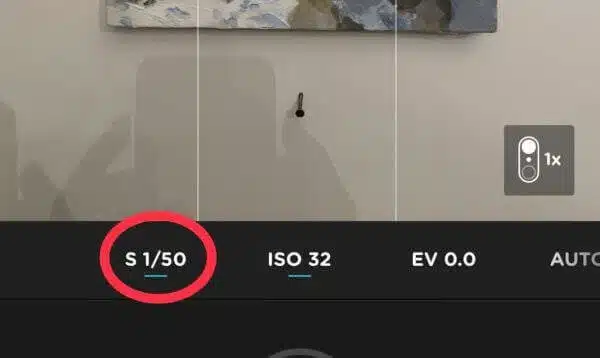
Dann passe die Verschlusszeit an, um eine korrekte Belichtung zu erhalten – bis du anfängst, die roten diagonalen Linien nur auf dem hellsten Weiß im Bild zu sehen.
(Bei der eingebauten Kamera können Sie diese Informationen nicht sehen, da alles automatisch geschieht. In Apps von Drittanbietern kannst du mehr Details über die Kamera sehen.)
Warum
In Ausgabe Nr. 5 haben wir gelernt, wie die Verschlusszeit (die Zeit, in der der Kameraverschluss geöffnet ist) die Lichtmenge verändern kann, die auf den Sensor trifft.
Eine andere Möglichkeit, die Belichtung zu steuern, besteht darin, den Sensor lichtempfindlicher zu machen. Die Lichtempfindlichkeit des digitalen Filmsensors wird als ISO (sprich: Eyeso)
ISO – Die Lichtempfindlichkeit des Film-/Digitalsensors
Je niedriger die ISO-Zahl, desto weniger „Rauschen“ erhält man in einem Bild
Ein niedriger ISO-Wert ist am wenigsten lichtempfindlich, liefert aber gestochen scharfe Bilder und die genauesten Farben
Ein hoher ISO-Wert ist lichtempfindlicher, aber das Bild kann unter digitalem Rauschen leiden und die Farben sind nicht so genau.
Wenn Sie also Ihr Handy auf ein Stativ stellen, können Sie eine längere Verschlusszeit mit einem niedrigeren ISO-Wert verwenden, um ein rauschfreies, aber gut belichtetes Bild aufzunehmen.
Profi-Tipp: Bei herkömmlichen Kameras gibt es ein „Belichtungsdreieck“, in dem man Blende, Verschlusszeit und ISO-Wert ändern kann. Bei deinem Handy ist die Blende fest eingestellt und kann nicht geändert werden, also können wir nur die Verschlusszeit und den ISO-Wert ändern.
Problem Nr. 9: Farbstich

Deine Augen können Farben bei verschiedenen Lichtverhältnissen erstaunlich gut wahrnehmen, wenn du also ein Stück weißes Papier drinnen oder draußen hast, nimmst du es einfach als weißes Papier wahr.
Aber deine Kamera muss ihre Einstellungen ändern, um die Farbe auszugleichen. Das geschieht normalerweise automatisch und wird als automatischer Weißabgleich bezeichnet. Die meisten Handykameras können das ziemlich gut.
Manchmal tritt ein Problem auf, wenn sich die Kamera nicht vollständig auf das richtige Farblicht im Raum eingestellt hat, was dazu führt, dass die gesamte Szene mit einem blauen oder orangen Filter versehen ist.
Das nennt man Farbstich.
Lösung: Passen Sie den Weißabgleich an.
Wenn das Bild einen Farbstich hat oder die falsche Farbe hat, können Sie den Weißabgleich auf zwei Arten ändern:
- Bevor Sie Ihr Foto aufnehmen, zeige ich Ihnen, wie Sie es mit der Moment-App machen.
- Oder Sie können den Farbstich mit einer Nachbearbeitungssoftware in der Bearbeitungsphase anpassen. Ich werde die App Snapseed verwenden.
Die Farbe des Tageslichts ändert sich im Laufe des Tages leicht, man nennt das Änderungen der Farbtemperatur. Ein frostiger Wintermorgen hätte ein kühles Licht, während ein glühender Sonnenuntergang ein warmes Licht wäre.
Künstliche Glühbirnen gibt es in verschiedenen Farbtemperaturen, und die Farbe der Birne wird auf einer Kelvin-Skala angegeben. Je höher die Kelvin-Zahl ist, desto blauer ist die Farbe. Am einfachsten sind die verschiedenen Farbtemperaturen auf der Rückseite von Glühbirnen zu erkennen, die als „korrelierte Farbtemperatur“ (CCT) bezeichnet werden.
CCT-Werte werden in Grad Kelvin angegeben, so dass eine 2800K (2800 Grad Kelvin) ein warmes Licht wäre. Ein fotografischer Standard für ‚Tageslicht‘ ist 5600K
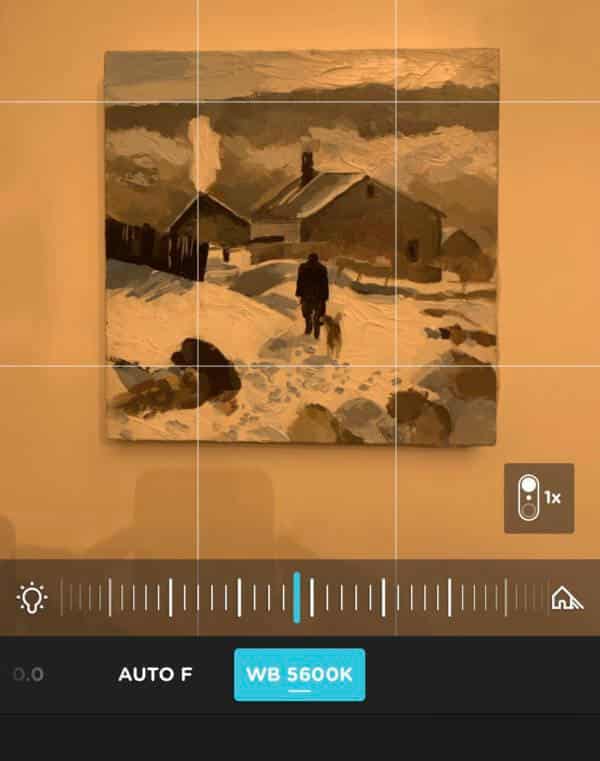
Beachten Sie, dass der Weißabgleich (WB) 5600K beträgt und die CCT der Glühbirne 2800K, so dass sie als orange erscheint
Schritt für Schritt: Aufnahmephase
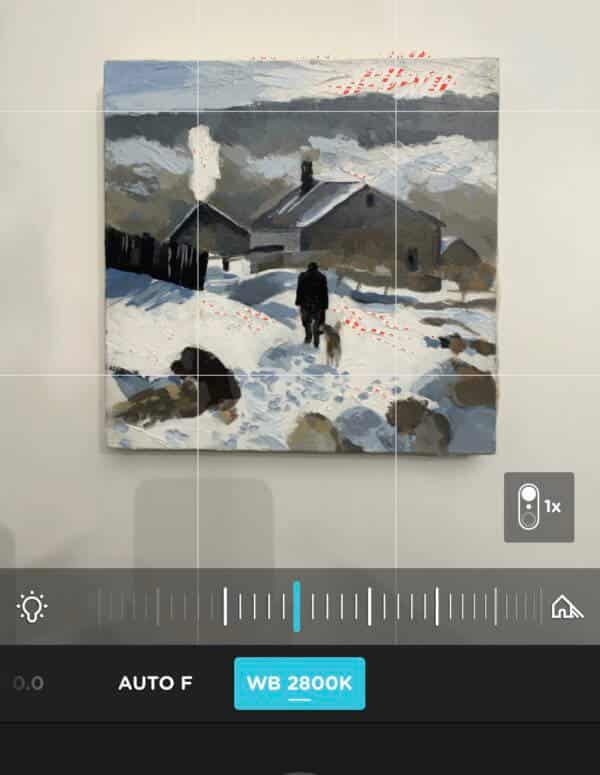
Öffnen Sie die Moment App
Scrollen Sie, bis Sie AWB sehen – tippen Sie darauf
Scrollen Sie entlang des Glühbirnensymbols, um die Farbtemperatur einzustellen
Oben habe ich den Weißabgleich (WB) manuell auf 2800K eingestellt, um den CCT-Wert der Glühbirne zu erreichen, was zu einer ausgewogenen Farbe auf dem Foto ohne Farbstich führt
Schritt-Schritt für Schritt: Anpassen des Weißabgleichs in der Bearbeitungsphase oder Nachbearbeitung
Suchen Sie nach weißem oder neutralem Grau in Ihrem Bild oder Rahmen.
Öffnen Sie Ihr Bild in der Snapseed App (kostenlos)

Tippen Sie auf ‚Werkzeuge‘

Klicken Sie auf ‚Weißabgleich‘

Klicken Sie auf das Pipetten-Symbol und positionieren Sie es über einem weißen Bereich des Bildes

Klicken Sie auf das Häkchen-Symbol und Ihr Weißabgleich ist eingestellt.
Profi-Tipp: Sie können auch Graukarten verwenden, um eine neutrale Farbe in Ihren Rahmen einzubinden.
Legen Sie eine Graukarte neben Ihr Bild und machen Sie Ihre Aufnahme. Klicken Sie bei der Bearbeitung des Bildes auf die Graukarte, um einen Weißabgleich durchzuführen, und schneiden Sie sie dann aus.

Hier sind ein paar Graukarten für die Fotografie

Eine selbstgemachte Graukarte unter Verwendung eines Keilrahmens und goldneutraler grauer Farbe N6
Kurzer Hinweis
Wenn Sie Ihr Kunstwerk mit Ihrem Handy bei natürlichem Licht fotografieren können und es einfach halten wollen, dann sollten die ersten paar Schritte 90% der Probleme lösen, die zusätzlichen 10% sind Feinabstimmung mit zusätzlichen Apps.
Wenn du etwas technischer vorgehen und mit den genannten Apps experimentieren möchtest, kannst du sie auch mit deiner Außenfotografie kombinieren.
Die App Moment kann für die Anzeige der Belichtung sehr praktisch sein, und wenn du tiefer in die Bearbeitung deiner Aufnahmen einsteigen möchtest, kann Snapseed für die Bereinigung und den Farbabgleich von Bildern sehr nützlich sein.
Wenn du noch mehr Kontrolle haben willst, dann hat die Lightroom App erstaunliche Optionen für die Erfassung und Anpassung von Farben, aber es braucht ein wenig mehr Lernaufwand.
Hoffe, du hast es hilfreich gefunden, lass mich wissen, wie sich deine neuen Fotokenntnisse entwickeln!
p.s. Der neue Kurs „Einfache Farbmischung“ kommt in den nächsten Wochen.
Empfohlene Apps
Fotografie-Apps
Moment (kostenpflichtig)
Halide (kostenpflichtig)
Lightroom (kostenlos) aber kostenpflichtiges Abo für mehr Funktionen
Nachbearbeitung apps
Snapseed (kostenlos)
Lightroom (kostenlos), aber kostenpflichtiges Abonnement für mehr Funktionen
Touch Retouch (kostenpflichtig) Dies ist wie ein magischer Klonpinsel, der Teile Ihres Bildes repariert. Für kleinere Korrekturen verwende ich eher den Heilpinsel in Snapseed
Fußnoten
Colour Rendering Index (CRI) – http://neiloseman.com/tag/cri/
Test Colour Samples (TCS) – https://www.waveformlighting.com/tech/cri-ra-test-color-samples-tcs
Sie können hier über die Beleuchtung in Kunststudios lesen
Sie können hier über grundlegende DSLR-Kameraeinstellungen lesen